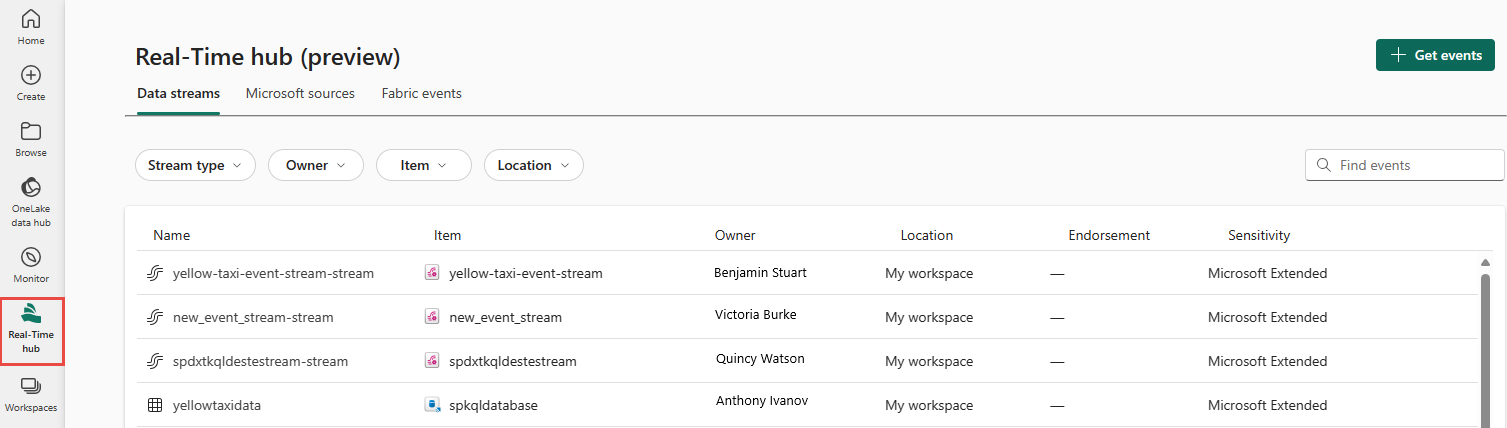Amazon Kinesis-adatfolyamok hozzáadása forrásként a valós idejű központban (előzetes verzió)
Ez a cikk azt ismerteti, hogyan adhat hozzá Amazon Kinesis-adatfolyamokat eseményforrásként a Fabric Valós idejű központban.
Feljegyzés
A valós idejű központ jelenleg előzetes verzióban érhető el.
Előfeltételek
- Hozzáférés kérése a Fabric prémium szintű munkaterületéhez közreműködői vagy annál magasabb engedélyekkel.
- Egy Amazon Web Services-fiók (AWS) a Kinesis Data Streams szolgáltatás engedélyezésével.
A Forrás hozzáadása felület indítása
Válassza a valós idejű központot a bal oldali navigációs sávon.
A Valós idejű központ lapon válassza a + Forrás hozzáadása lehetőséget a lap jobb felső sarkában.
Amazon Kinesis-adatfolyamok hozzáadása forrásként
Az Adatforrás kiválasztása képernyőn válassza a Kinesis-adatfolyamok lehetőséget.

A Csatlakozás képernyőn válassza az Új kapcsolat lehetőséget a kapcsolat létrehozásához.

A Kapcsolat beállításai szakaszban adja meg az adatfolyam nevét az Amazon Kinesistől.
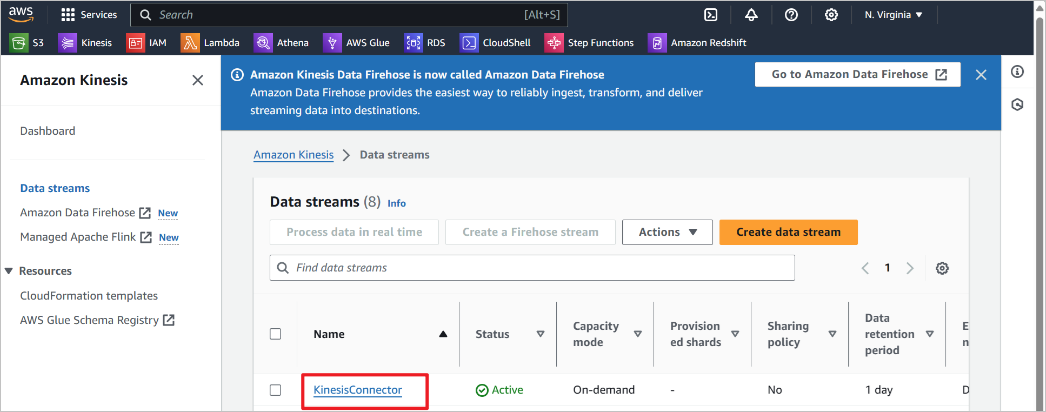
A Kapcsolat hitelesítő adatai szakaszban hajtsa végre ezeket a lépéseket.
A kapcsolat neveként adja meg a felhőkapcsolat nevét.
Hitelesítési típus esetén ellenőrizze, hogy ki van-e választva a Kinesis-kulcs.
Api Key és API Secret esetén adja meg a Kinesis-adatfolyam eléréséhez használt hitelesítő adatokat. Nyissa meg az Amazon IAM-konzolt, és válassza a Biztonsági hitelesítő adatok lehetőséget. Másolja ki a hozzáférési kulcs azonosítóját az Access-kulcsok képernyőről, és illessze be az API-kulcsba és az API Secretbe.

Válassza a Kapcsolódás lehetőséget.

Most a Csatlakozás lapon adja meg az új eseménystream forrásának forrásnevét a Forrásnév mezőben.
Görgessen le, és az Amazon Kinesis-adatforrás konfigurálása csoportban adjon meg egy régiót az adatforráshoz. Az Amazon-régió kódját, például az us-west-2-et a Kinesis-adatfolyam összegzéséből találja.

A jobb oldali panel Stream részletei szakaszában hajtsa végre az alábbi lépéseket:
- Válassza ki azt a munkaterületet , ahová menteni szeretné a kapcsolatot.
- Adja meg a létrehozandó eseménystream nevét.
- A valós idejű központ streamjének neve automatikusan létrejön Önnek.
Válassza a Tovább lehetőséget.
A Véleményezés és létrehozás képernyőn tekintse át az összegzést, majd válassza a Forrás létrehozása lehetőséget.
Adatfolyam részleteinek megtekintése
- A Véleményezés és létrehozás lapon, ha az Eseményfolyam megnyitása lehetőséget választja, a varázsló megnyitja a kiválasztott Confluent Cloud Kafka-forrással létrehozott eseménystreamet. A varázsló bezárásához kattintson a Lap alján található Bezárás gombra.
- A valós idejű központban válassza az Összes adatfolyam lehetőséget. Az új adatfolyam megtekintéséhez frissítse a Minden adatfolyam lapot. A részletes lépésekért tekintse meg az adatfolyamok részleteit a Fabric Valós idejű központban.
Kapcsolódó tartalom
Az adatfolyamok felhasználásával kapcsolatos további információkért tekintse meg az alábbi cikkeket: